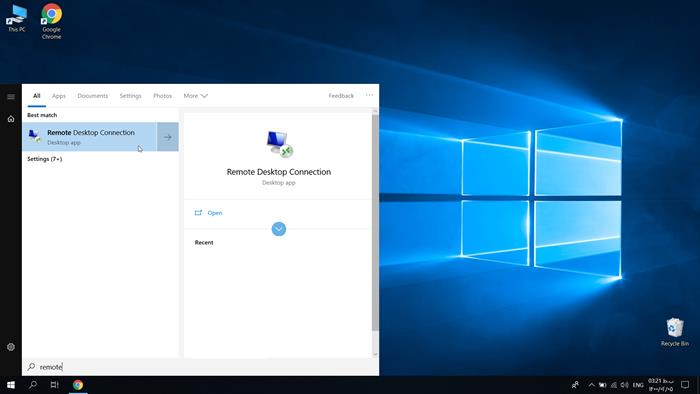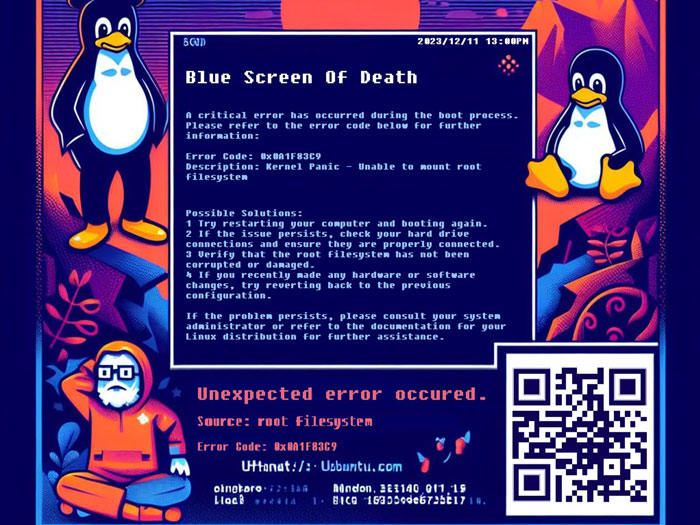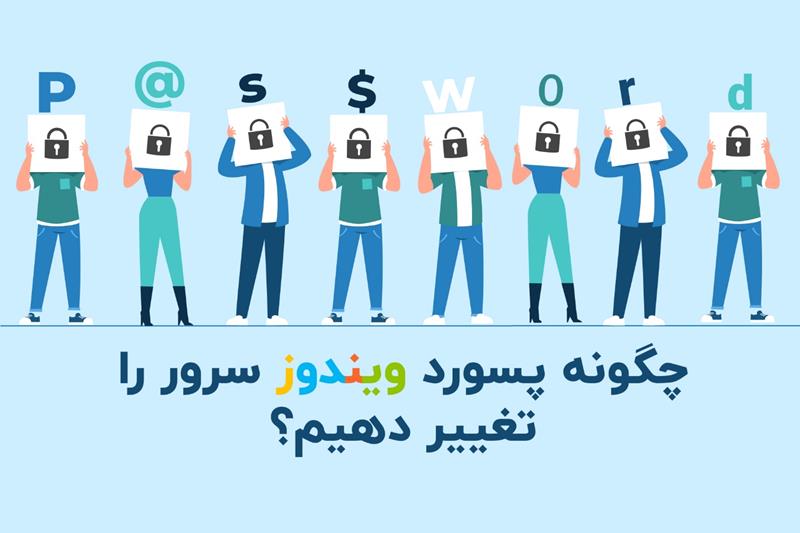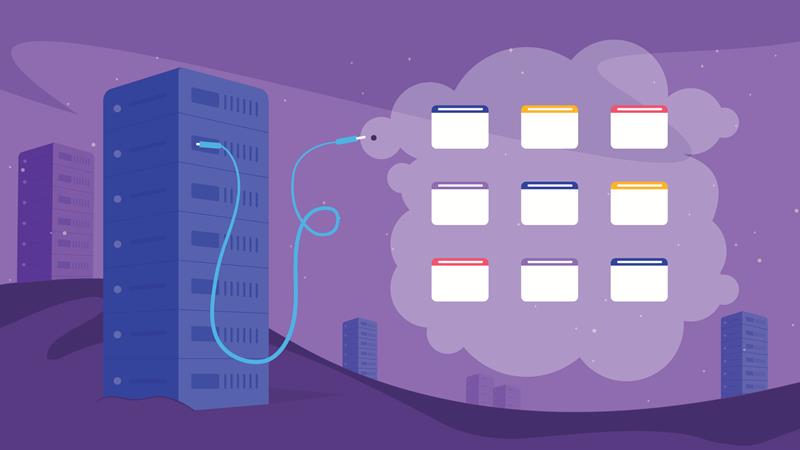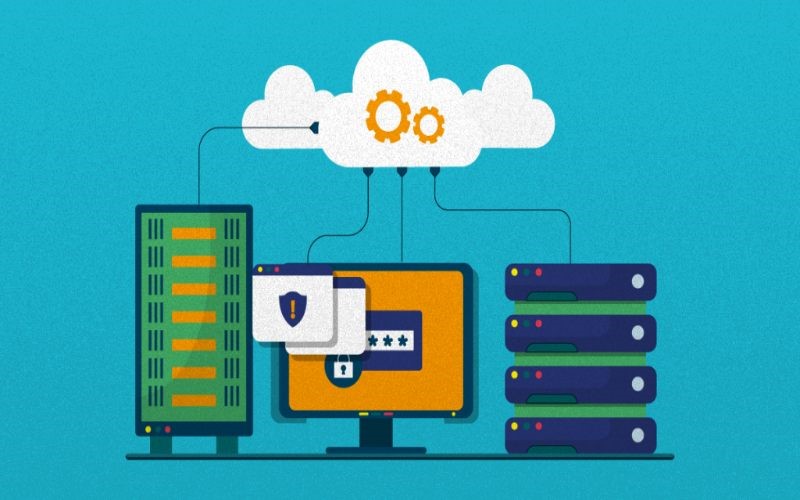در این مقاله می خواهیم نحوه اتصال به سرور مجازی و روش های مختلف اتصال را بررسی کنیم. چگونه از سرور مجازی استفاده کنیم؟ برای استفاده از سرور مجازی، شما می توانید یک سرویس ابری یا یک ارائه دهنده خدمات مجازی سازی مانند Amazon Web Services (AWS)، Microsoft Azure، Google Cloud Platform (GCP) یا DigitalOcean را انتخاب کنید. بعد از ثبت نام، می توانید یک سرور مجازی را برای نصب سیستم عامل مورد نظر خود فعال کرده و از آن برای ذخیره سازی دادهها، اجرای برنامه ها یا هر کاربرد دیگری استفاده نمایید.
سرور مجازی را می توانید برای هر کاری که یک سرور فیزیکی انجام می دهد استفاده کنید که شامل میزبانی وب سایتها، ذخیره سازی داده، اجرای برنامه های خاص، ساخت محیط توسعه و غیره می شود. از طریق دسترسی SSH یا رابط کاربری گرافیکی (مثل cPanel یا Plesk) می توانید به سرور مجازی یک روزه وارد شده و کارهای مورد نیازتان را انجام دهید.
چگونه به سرور مجازی وصل شویم؟
برای اتصال به سرور مجازی، معمولاً از طریق پروتکل SSH (Secure Shell) یا Remote Desktop Protocol (RDP) برای سیستم عامل های ویندوز استفاده می شود. برای SSH، می توانید یک کلاینت SSH مانند PuTTY (برای ویندوز) یا Terminal ( برای macOS یا لینوکس) را استفاده کنید. برای RDP، می توانید به وسیله Remote Desktop Connection در ویندوز به سرور مجازی متصل شوید. اطلاعات دقیق ورود به سرور مجازی (مانند IP آن، نام کاربری و رمز عبور) را از ارائه دهنده خدمات مجازی سازی خود دریافت کنید.
- استفاده از Remote Desktop Protocol (RDP)
اگر سرور مجازی شما سیستم عامل ویندوز دارد، معمولاً می توانید از RDP برای اتصال به سرور استفاده کنید. برنامه Remote Desktop Connectionیا Remote Desktop را اجرا کرده و آدرس IP یا نام سرور مجازی خود را وارد کرده سپس با وارد کردن اطلاعات ورود (نام کاربری و رمز عبور)، به سرور مجازی وصل می شوید.
- استفاده از SSH
اگر سرور مجازی شما سیستم عامل لینوکس یا UNIX است، می توانید از SSH (Secure Shell) برای وصل شدن به آن استفاده کنید. اجرای یک ترمینال یا نرمافزار SSH و وارد کردن دستورات ورودی (آدرس IP یا نام سرور، نام کاربری و رمز عبور) به شما امکان وصل شدن به سرور مجازی را می دهد.
- استفاده از پنل مدیریتی ارائه دهنده سرویس
بسیاری از ارائه دهندگان سرویس های سرور مجازی، پنل مدیریتی آن ها را فراهم می کنند که امکاناتی مانند اتصال به سرور را از طریق وب بدون نیاز به برنامه های خاصی فراهم خواهد کرد. این پنل ها اغلب دارای گزینه هایی برای اتصال به کنسول یا محیط کاربری سرور مجازی از طریق وب می باشند.
قبل از هر چیز مطمئن شوید که اطلاعات ورود (نام کاربری و رمز عبور) و همچنین تنظیمات اتصال به سرور مجازی را از ارائه دهنده سرویس یا مدیریت کننده سرور خود دریافت کرده اید.
آموزش وصل شدن به vps
با استفاده از VPS ( سرور مجازی) می توانید از طریق SSH برای لینوکس و macOSیا RDP برای ویندوزبه آن وصل شوید.
اتصال به سرور مجازی با SSH در لینوکس و macOS: با استفاده از نرم افزار Terminal در macOSیا نرم افزار مشابه در سیستم عامل لینوکس خود، دستور زیر را وارد کنید:
Kotlin > copy code > ssh userame < user name & IP
با جایگزین username و آدرس_IP_سرور، اطلاعات ورودی را به سرور مجازی خود را وارد کرده، سپس رمز عبور مربوط به این سرور مجازی را وارد نمایید.
وصل به سرور در RDP در ویندوز: روی دکمه Start کلیک کرده و Remote Desktop Connection را جستجو کنید و باز کنید. سپس IP آدرس سرور مجازی را وارد کرده و در ادامه کلید COECT/RDP را بزنید. در انتها نام کاربری و رمز عبور مربوط به سرور مجازی را وارد نمایید. قبل از هر چیز، مطمئن شوید که اطلاعات لازم برای ورود به سرور مجازی را از ارائه دهنده سرویس VPS خود دریافت کرده اید.
آموزش اتصال به سرور مجازی با Remote desktop
چگونه به سرور مجازی وصل شویم؟ به منظور اتصال به سرور مجازی با استفاده از Remote Desktop (RDP) در ویندوز، مراحل زیر را انجام دهید:
یافتن Remote Desktop Connection: از منوی Start ویندوز، Remote Desktop Connection را جستجو کنید.
اتصال با استفاده از IP یا DNS: آدرس IP یا نام DNS سرور مجازی که از ارائه دهنده VPS خود دریافت کرده اید را وارد کنید. سپس کلید Connect یا تایید را بزنید.
ورود به سرور مجازی: پس از باز شدن پنجره Remote Desktop Connection، نام کاربری و رمز عبور سرور مجازی را که از ارائه دهده سرویس vps دریافت کرده اید را وارد نمایید. با وارد کردن اطلاعات درست، به سرور مجازی ویندوز خود وصل شده و می توانید آن را مدیریت کنید.
با انجام این مراحل، به سرور مجازی وصل می شوید و می توانید از راه دور به سیستم عامل ویندوز سرور مجازی خود دسترسی پیدا کرده و آن را مدیریت کنید. در خرید سرور مجازی باید به نکاتی چون منابع سیستمی، فضای ذخیره سازی، پهنای باند و میزان امنیت توجه نمود.
از دیگر عواملی که در خرید سرور باید به آن دقت کرد، عبارتند از:
- نوع سرور مجازی
- عملکرد بالا، ضمانت زمانی و پشتیبانی مناسب
- قیمت سرور
قیمت سرورهای مجازی
هزینه خرید یک سرور به عواملی مختلفی بستگی دارد که عبارتند از:
نوع سرور: سرورهای فیزیکی نسبت به سرورهای مجازی یا ابری قیمت بالاتری دارند. در خرید سرور اختصاصی باید در انتخاب مرکز ارائه دهنده سرور دقت بیشتری کرد.
مشخصات سرور: مشخصات فنی مانند پردازنده، حافظه، فضای ذخیره سازی و تکنولوژی مورد استفاده بر روی هزینه تأثیر می گذارد.
برند و تامین کننده: برندها و تامین کنندگان مختلف، قیمت های متفاوتی دارند که بر میزان اعتماد و کیفیت خدمات آن ها نیز تأثیرگذار است. با خرید سرور ایرانی هزینه کمتری را پرداخت خواهید کرد.
مدت زمان استفاده: اجاره سرور به صورت ماهانه یا سالیانه هزینه های مختلفی را برای شما به همراه دارد. برای مثال، سرورهای فیزیکی می توانند از چند هزار دلار تا صدها هزار دلار هزینه داشته باشند. سرورهای مجازی و ابری هم معمولاً از چند دلار تا چند صد دلار در ماه می توانند هزینه داشته باشند، به طوری که قیمت ها بسته به نوع سرویس و منابع مورد استفاده تغییر می کند.
آیا سرور مجازی با ابری تفاوت دارد؟
سرور مجازی و ابری هر دو روی محیط مجازی بر پایه فناوری هایی مانند هایپروایزر کار می کنند، اما تفاوت هایی نیز دارند. تفاوت سرور ابری و سرور مجازی عبارتند از:
سرور مجازی بر روی سخت افزار فیزیکی قرار گرفته و به صورت مجازی از منابع آن استفاده می کنند. تعداد محدودی سرور مجازی روی یک سخت افزار فیزیکی قرار گرفته و منابع آن ها محدود به توان پردازش، حافظه و فضای ذخیره سازی سرور فیزیکی است. سرورهای مجازی معمولاً مناسب برای کسب و کارهای کوچک تا متوسط هستند و همچنین به دلیل منابع مشخص ممکن است محدودیت هایی داشته باشند.
در سرویس ابری، منابع سرور به صورت مجازی از طریق شبکه و یک زیرساخت مجازی سازی شده مانند ابر فراهم شده و این امکان را به کاربران می دهد تا منابع مورد نیاز خود را مانند پردازنده، حافظه و فضای ذخیره سازی به صورت پویا و با توجه به نیازشان افزایش یا کاهش دهند. سرویس ابری از انعطاف پذیری بیشتری برخوردار است و به کاربران امکان می دهد تا از منابع بهینه و پرکاربرد برای کارهایشان استفاده کنند.
با وجود این تفاوت ها، هر دو نوع سرویس (مجازی و ابری) معمولاً از امنیت، دسترسی پایدار، انعطاف پذیری و قابلیت مقیاس پذیری مناسبی برخوردارند، اما ابری بیشترین امکانات بیان شده را ارائه می دهد.
نتیجه گیری
در این مقاله درباره نحوه اتصال به سرور مجازی صحبت کردیم و آموزش اتصال به سرور مجازی ویندوز با Remote Desktop و آموزش اتصال به vps را شرح دادیم.